Lenovo Solution Center 다운로드 및 사용 가이드
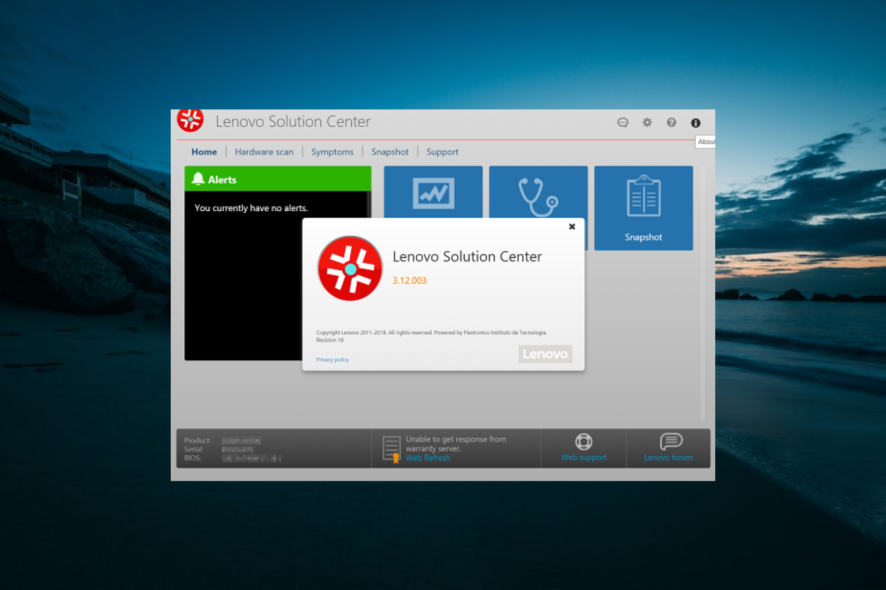
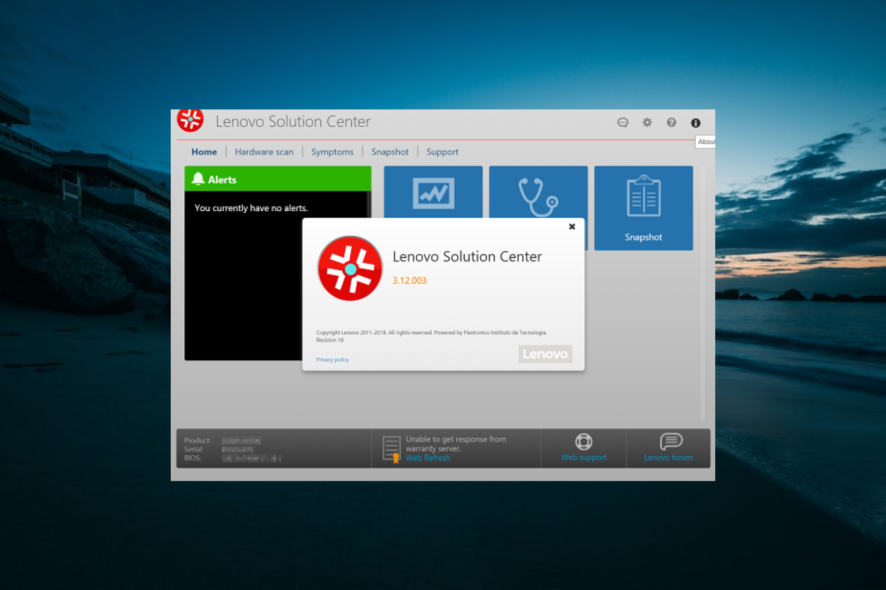
LSC란 무엇이며 필요한가?
Lenovo Solution Center는 레노버가 Think 제품군용으로 제공한 시스템 헬스 및 지원 허브 소프트웨어입니다. 사전 설치된 경우가 많고, 시스템 상태 모니터링, 백업, 하드웨어 테스트, 배터리 상태 확인, 소프트웨어 업데이트 알림, 보안 상태(방화벽/맬웨어) 확인 등의 기능을 제공합니다.
한줄 정의: LSC는 PC 상태를 한 곳에서 확인하고 기본 진단을 수행하는 레노버의 도구입니다.
주요 장점:
- 레노버 소프트웨어와 지원에 대한 중앙 접근
- 원클릭 지원 연결
- 성능 및 시스템 변경의 히스토리 확인
- 하드웨어 문제 진단 도구 제공
- 자동 앱 업데이트 알림 및 작업 표시줄 알림
중요: 과거 LSC에는 권한 상승 취약점 등 보안 이슈가 보고된 바 있습니다. 레노버는 일부 취약점을 패치한 버전(예: 3.3.003)을 배포했지만, 공식 지원이 중단되었으므로 최신 보안 상태와 교체 도구 사용을 권장합니다.
다운로드 및 설치 방법 (간단 SOP)
아래 절차는 Windows 10 기준입니다. 관리자 권한으로 설치를 진행하세요.
- 아래 링크 중 적합한 아키텍처(32비트 또는 64비트)를 선택해 설치 파일을 다운로드합니다.
- Download Lenovo Solution Center 3.12.003 (32-bit)
- Download Lenovo Solution Center 3.12.003 (64-bit)
- 다운로드한 설치 파일이 저장된 폴더로 이동합니다.
- 설치 파일을 더블 클릭해 실행합니다.
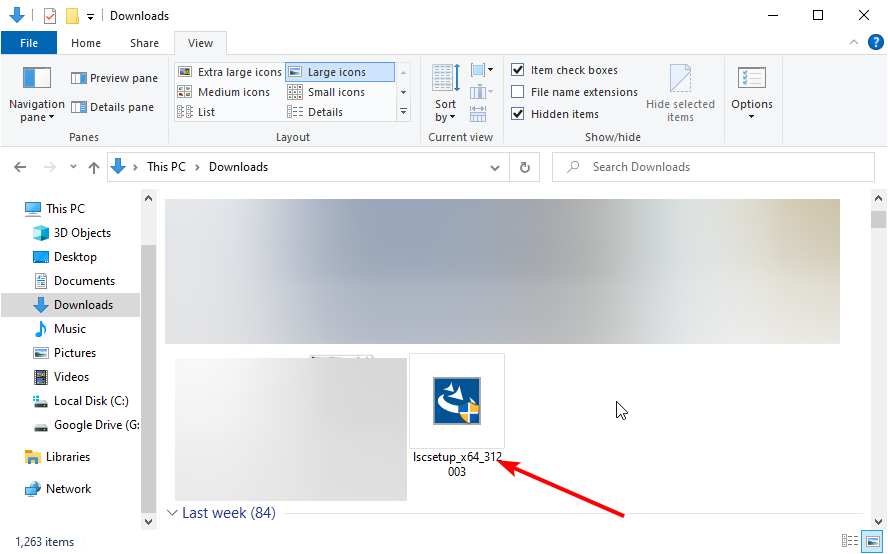
- 압축 해제 진행 표시줄이 표시됩니다.
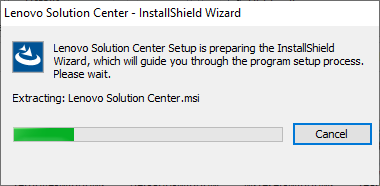
- 설치가 완료되면 완료 알림이 표시됩니다.
- Finish 버튼을 클릭해 설치를 마무리합니다.
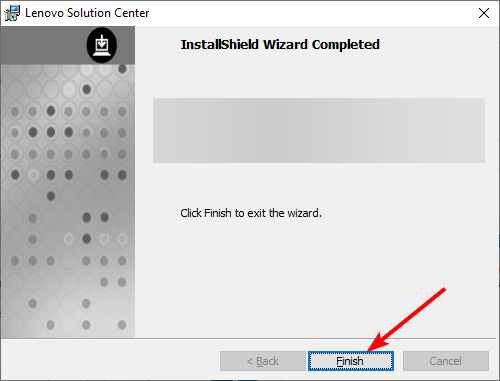
설치 후 권장 작업:
- 설치 직후 시스템 재부팅
- 설치된 LSC 버전 확인(보안 패치 여부 확인)
- 불필요하면 LSC를 제거하고 지원되는 대체 도구로 전환
빠른 문제 해결
- 설치 파일이 실행되지 않을 때: 우클릭 후 “관리자 권한으로 실행” 선택
- 설치 중 오류가 발생할 때: 이벤트 뷰어 또는 설치 로그 확인
- 보안 경고가 뜰 때: 공식 레노버 사이트에서 파일을 다시 다운로드하고 디지털 서명 확인
중요: LSC는 더 이상 적극적으로 지원되지 않습니다. 보안이나 호환성 문제가 우려되면 대체 도구로 전환하세요.
대체 도구 및 전환 가이드
레노버는 LSC를 두 개의 더 현대적이고 지원되는 앱으로 대체했습니다.
- Lenovo Vantage — 사용자 경험, 드라이버·BIOS 업데이트, 하드웨어 최적화 권장 설정 제공
- Lenovo Diagnostic Solution — 심층 하드웨어 진단, 기술 지원용 로그 수집
전환 권장 절차 (간단):
- 기존 LSC에서 중요한 설정이나 로그를 저장(필요 시 스크린샷 또는 내보내기)
- LSC 제거(제어판 > 프로그램 제거)
- Lenovo Vantage와 Lenovo Diagnostic Solution을 레노버 공식 사이트 또는 Microsoft Store에서 설치
- 새 도구에서 하드웨어 진단 및 업데이트 적용
참고: 일부 구형 Think 모델에서는 Vantage 기능 일부가 제한될 수 있습니다. 장치 호환성은 레노버 지원 페이지에서 모델별로 확인하세요.
역할별 체크리스트
엔드유저(개인 사용자):
- LSC가 이미 설치되어 있는지 확인
- 보안 우려가 있으면 최신 대체 앱을 설치
- 중요한 데이터 백업
IT 관리자(기업 환경):
- 배포 정책에 따라 LSC 제거 또는 차단
- Lenovo Vantage와 Diagnostic Solution의 중앙 배포 정책 수립
- 취약점 관리 및 패치 정책 적용
현장 기술자/수리기사:
- LSC를 진단용으로 단기 사용 가능하나, 장기 지원을 위해 대체 솔루션 권장
- 하드웨어 검증 시 Diagnostic Solution 사용
보안 및 개인정보 노트
- 과거 LSC는 권한 상승 취약점이 보고된 적 있습니다. 레노버는 일부 문제를 수정했으나, 지원 종료로 추가 패치가 불확실합니다.
- 민감한 환경에서는 지원되는 도구만 사용하고, 불필요한 관리자 권한 부여를 피하세요.
- 개인정보 처리: LSC가 로그나 시스템 정보를 수집할 수 있으므로, 기업 환경에서는 개인정보·로그 수집 정책을 적용하세요.
SOP: LSC 설치 전·후 점검 체크리스트 (간단 플레이북)
- 설치 전
- 백업(중요 파일) 완료
- 관리자 권한 확보
- 공식 파일 출처 확인
- 설치 중
- 설치 로그 확인(오류 발생 시 캡처)
- 방화벽/안티바이러스 일시 비활성화 필요 시 기록
- 설치 후
- 최신 버전 및 패치 확인
- 불필요한 자동 실행 항목 비활성화
- 대체 앱(예: Vantage) 설치 계획 수립
결정을 돕는 간단 흐름도
flowchart TD
A[LSC가 이미 설치되어 있나요?] -->|예| B{LSC 버전 보안 패치 여부}
B -->|패치됨| C[단기 사용 가능, 대체 준비]
B -->|패치 안됨| D[즉시 제거하고 대체 도구 설치]
A -->|아니요| E[Lenovo Vantage/Diagnostic 설치 권장]
C --> F[정기 점검과 백업 유지]
D --> F
E --> F언제 LSC 사용을 피해야 하는가(반례)
- 기업 환경에서 중앙 관리·정책 준수 필요 시
- 보안 규정 상 더 이상 지원되지 않는 소프트웨어 사용 금지일 때
- 하드웨어 진단 기능이 부족하거나 최신 하드웨어를 지원하지 않을 때
대신 Vantage나 Diagnostic Solution과 같은 지원되는 도구를 사용하세요.
작은 용어집
- LSC: Lenovo Solution Center의 약어. 시스템 헬스 및 진단 도구.
- Vantage: 레노버의 후속 관리 앱. 드라이버·설정·업데이트 관리에 특화.
- Diagnostic Solution: 하드웨어 진단 및 로그 수집 도구.
요약
- LSC는 편리한 통합 관리 도구였지만 현재는 공식 지원이 축소되었습니다.
- 다운로드·설치는 간단하지만 보안 이슈와 지원 중단을 고려해야 합니다.
- 장기적으로는 Lenovo Vantage와 Lenovo Diagnostic Solution으로 전환하는 것이 안전하고 권장됩니다.
요청이나 다운로드 중 문제가 있으면 아래 댓글로 알려주세요. 추가로 기업 환경용 배포 체크리스트나 자동화 스크립트 예시가 필요하면 제공해 드립니다.



